如何关闭Win10烦人的广告弹窗 解决Win10烦人广告弹窗的方法
更新时间:2023-08-22 16:49:04作者:run
如何关闭Win10烦人的广告弹窗,在使用Win10操作系统时,许多用户发现他们不仅要面对繁琐的工作任务,还要应对烦人的广告弹窗。这些广告弹窗不仅会打扰我们的工作和娱乐体验,还可能存在安全风险。本文将介绍解决Win10烦人广告弹窗的方法,提升我们的操作系统使用体验。
具体方法:
1、按win+R打开操作,输入【inetcpl.CPL】点击OK,如下图所示:
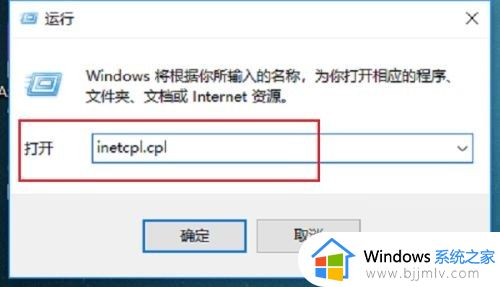
2、这将快速打开Internet属性,然后单击隐私。
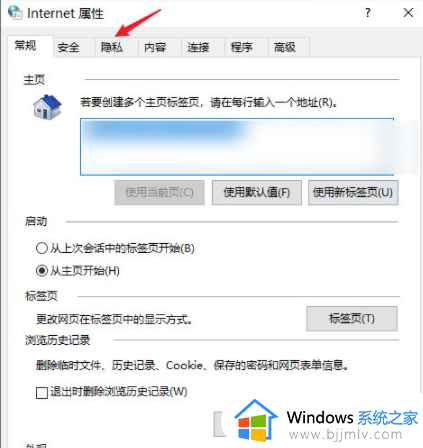
3、勾选“启动弹窗阻止程序”。
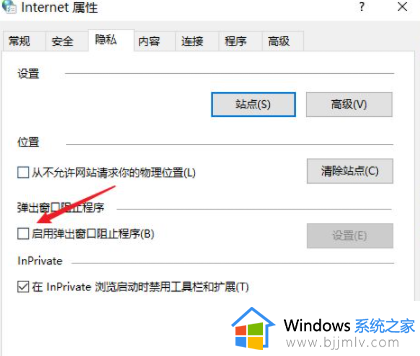
4、点击同列的“设置”。
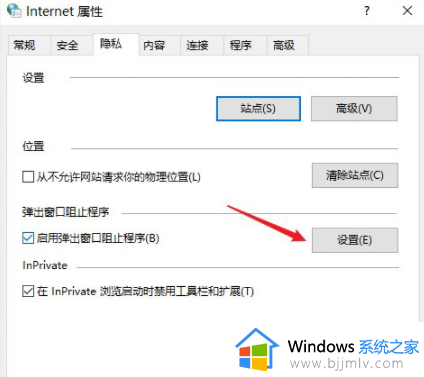
5、将阻止级别调整至“高”即可。
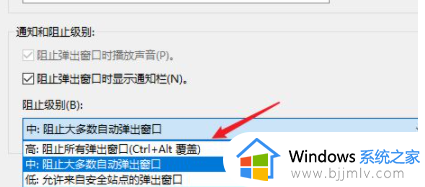
以上就是如何关闭Win10烦人的广告弹窗的全部内容,如果你碰到了同样的问题,可以参照我的方法来处理,希望对你有所帮助。
如何关闭Win10烦人的广告弹窗 解决Win10烦人广告弹窗的方法相关教程
- windows10如何关闭弹窗广告 怎么关闭win10的弹窗广告
- win10广告窗口弹出如何关闭 win10的广告弹出来怎么关闭
- win10电脑怎么关闭弹窗广告 win10如何清除弹窗广告
- win10系统广告弹窗怎么彻底解决 win10如何解决广告弹窗问题
- win10如何关闭软件广告弹窗提示 win10怎么把软件弹窗广告关闭
- win10怎么关闭广告弹窗功能 win10如何关闭广告弹出窗口
- win10关闭弹窗广告怎么设置 win10怎么消除弹窗广告
- win10广告弹窗怎么关闭 win10怎么清除广告弹窗
- win10关闭广告弹窗教程 win10怎样拦截电脑弹窗广告
- 关闭弹窗广告win10图文设置 win10怎么消除弹窗广告
- win10如何看是否激活成功?怎么看win10是否激活状态
- win10怎么调语言设置 win10语言设置教程
- win10如何开启数据执行保护模式 win10怎么打开数据执行保护功能
- windows10怎么改文件属性 win10如何修改文件属性
- win10网络适配器驱动未检测到怎么办 win10未检测网络适配器的驱动程序处理方法
- win10的快速启动关闭设置方法 win10系统的快速启动怎么关闭
win10系统教程推荐
- 1 windows10怎么改名字 如何更改Windows10用户名
- 2 win10如何扩大c盘容量 win10怎么扩大c盘空间
- 3 windows10怎么改壁纸 更改win10桌面背景的步骤
- 4 win10显示扬声器未接入设备怎么办 win10电脑显示扬声器未接入处理方法
- 5 win10新建文件夹不见了怎么办 win10系统新建文件夹没有处理方法
- 6 windows10怎么不让电脑锁屏 win10系统如何彻底关掉自动锁屏
- 7 win10无线投屏搜索不到电视怎么办 win10无线投屏搜索不到电视如何处理
- 8 win10怎么备份磁盘的所有东西?win10如何备份磁盘文件数据
- 9 win10怎么把麦克风声音调大 win10如何把麦克风音量调大
- 10 win10看硬盘信息怎么查询 win10在哪里看硬盘信息
win10系统推荐